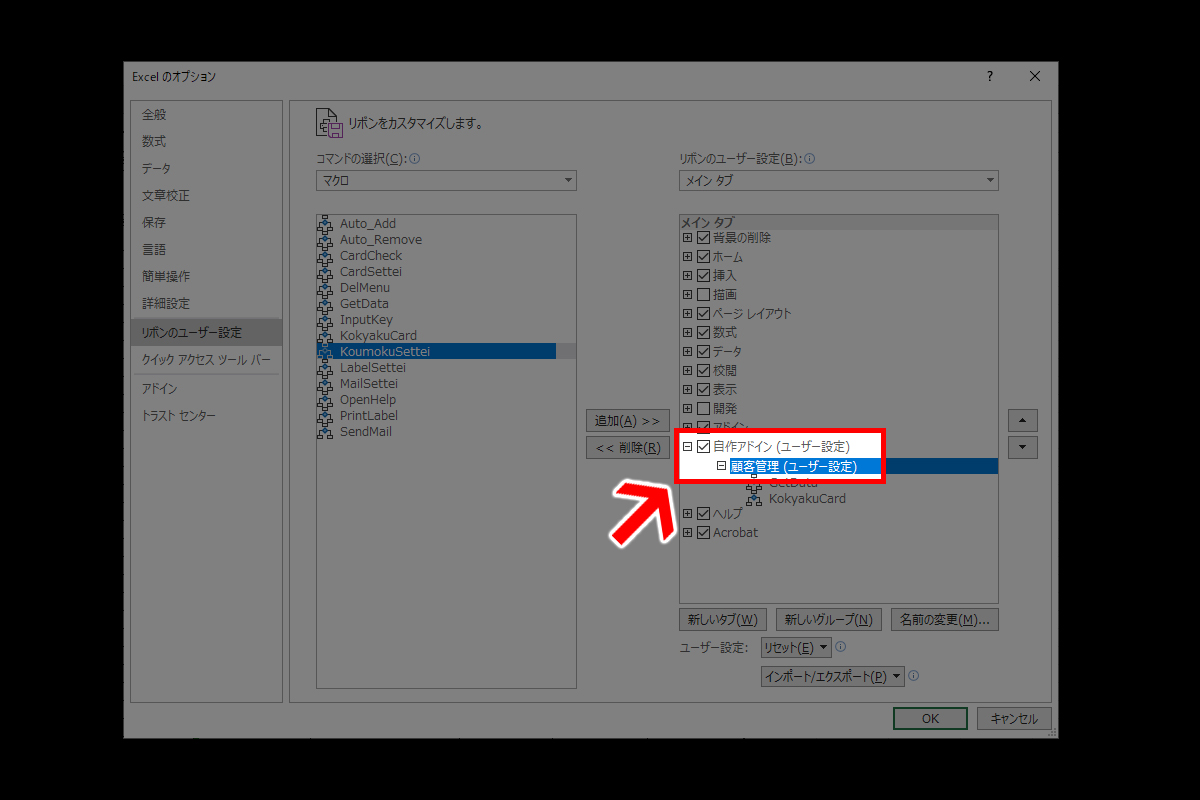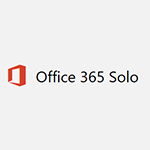【消えたアドイン】エクセルのツールバー(リボン)にアドインタブが表示されなくなり、最終的にOfficeセーフモードで解決した話。
ある日、エクセルのツールバーから『アドイン』のタブが消えたんです。
別になにもしてないのに・・・
アドインタブの中に必要なコマンドボタンが入っているので、凄く困った。
結果から言いますと、直すことはできました。
ただ色々やりすぎて、確信はないのですが、おそらく決定打となった一手があります。
それは、
Officeのセーフモードを起動し、アドインのアンインストールと再インストールを行った
ことです。
Officeのセーフモードとは?
「セーフモード」とは、必要最低限の構成でシステムを起動する方法のことです。
セーフモードで正常に動くか?動かないか?で、Officeのコアシステムに異常があるかの判断ができます。
Officeセーフモードの起動方法
キーボードの「Ctrl」を押しながら、エクセルのアイコンをダブルクリック。
Windows PC 上の Office アプリをセーフ モードで開く – Microsoft Office
セーフモード起動後にやったこと
今回は、何事もなくセーフモードでエクセルが起動しました。
あとは、アドインのチャックを外したり、アドインをもう一度読み込んで上書きしてみただけです。
その後、エクセルを再起動すると、無事にアドインタブが表示されていました。
ごちゃごちゃいじりはしましたが、
「セーフモードで起動させる」
という行動に大きな意味があったと思っています。
セーフモードは、WindowsのようなOSにも搭載されています。
しかし、OSのセーフモードには自動修復機能が付いています。
OS起動しなくなったり、音が出なくなったときなど、セーフモードを起動したあとに通常の再起動を行うだけで、不具合が治ることがあるんです。
おそらくですが、Officeのセーフモードにも、なんだかの修復機能が備わっているのではないかと考えています。
アドインタブを復活させるためにやったこと一覧
やったことを全て記載しておきます。
- Offieセーフモードを起動して、アドインの再インストール
- Officeアプリケーションの修復
- オフィスの完全アンインストール
- Officeのバージョンを64bitから32bitへ下げる
- Officeの更新プログラムを最新に
- Windows Updateで更新プログラムを最新に
- DELL Updateでプログラムを最新に(※DELLのパソコンの場合のみ)
- オリジナルのアドインタブを作成する(マクロ一覧が表示されず失敗)
Office365のバージョンを64bitから32bitへ下げる方法
アドインによっては、64bitバージョンのエクセルに対応していない場合があります。
その場合は、32bit版のOfficeを再インストールする必要があります。
32bit版Officeのを再インストール手順
64bit版から32bit版に変更する方法は、まずOfficeをアンインストールします。
アンインストールが完了したら、www.office.com にサインインし、[その他のインストール オプション]を選択します。
すると、バージョン選択画面が出てくるので、32ビット版を選び、[インストール]を選択します。
Microsoft 365 または Office 2019 を PC または Mac にダウンロードしてインストール、または再インストールします。
オリジナルのタブを作成し、コマンドボタンを挿入する方法
「新しくタブを作成し、その中にコマンドボタンを挿入する方法」の手順です。
エクセルを起動し、[ファイル]-[オプション]-[リボンのユーザー設定]を選択。
まずは、右側の『リボンのユーザー設定』から『新しいタブ』を押して、オリジナルのタブを作成します。
『コマンドの選択』から「マクロ」を選択。
すると、いくつか項目が表示されます。
これがコマンドボタンを押したときの動作になります。
必要なコマンドだけを選んで[追加]を押し、タブに挿入してください。
※今回のエクセルアドインを作ったのは僕ではないので、どのコマンドがどういう動作をするのかは分かりませんでした。
そこで、とりあえず最初に全てのコマンドをタブに挿入して実験しています。
タブ・グループの名前を変更します。
「新しいタブ」「新しいグループ」の文字の上で右クリックを押し、「名前の変更」で行います。
これで、ツールバー(リボン)に作成したタブが表示されているはずです。

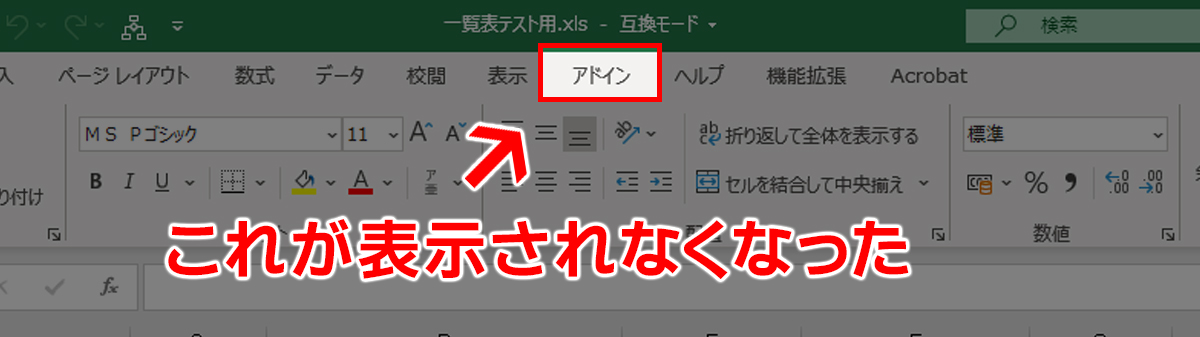
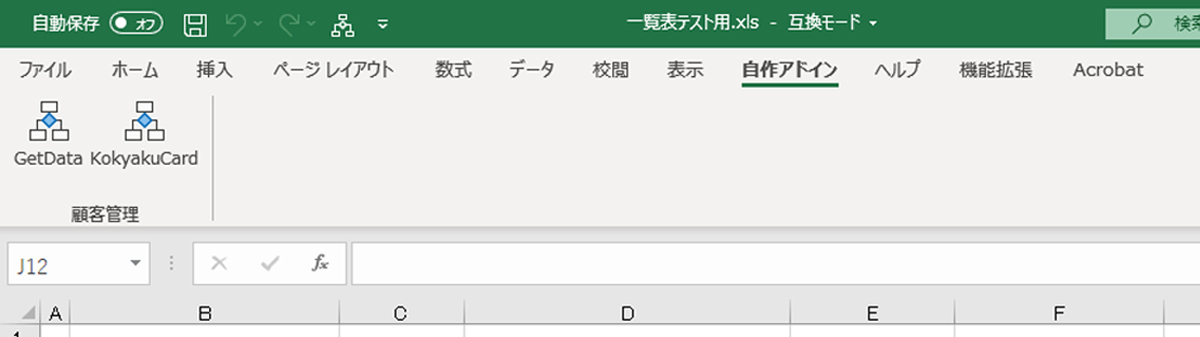
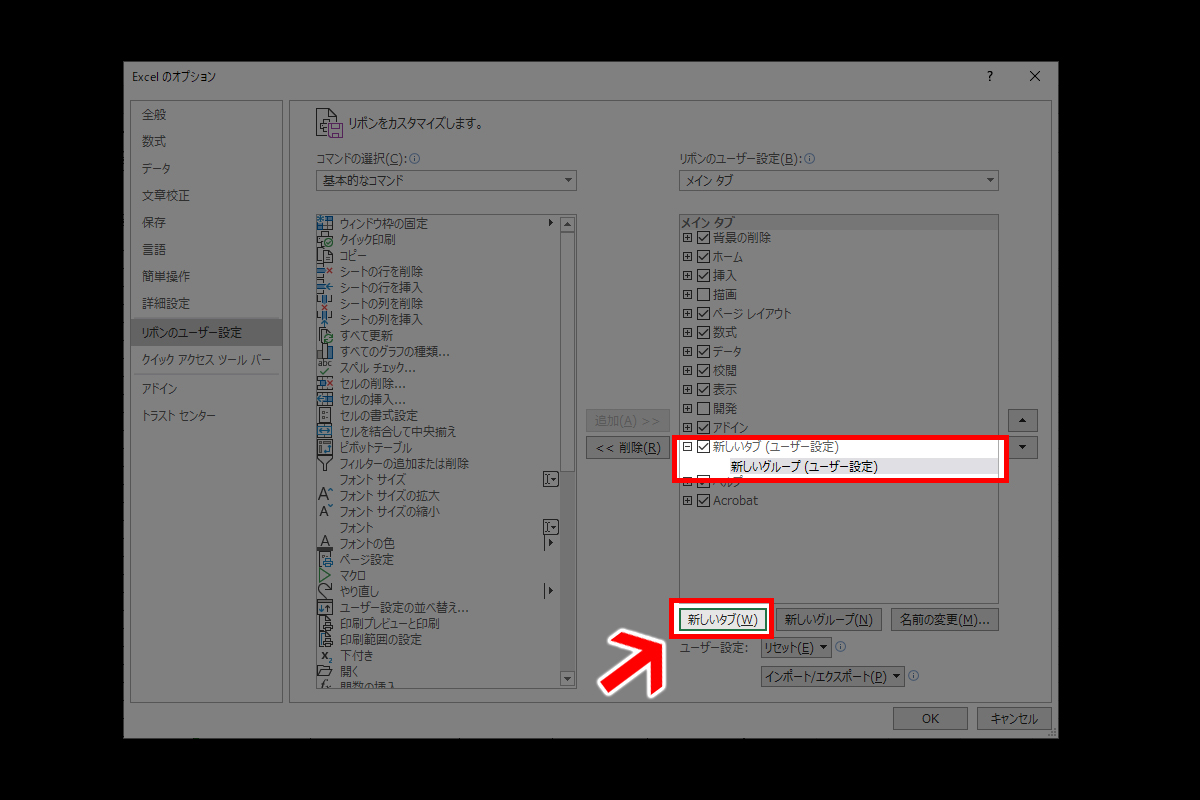
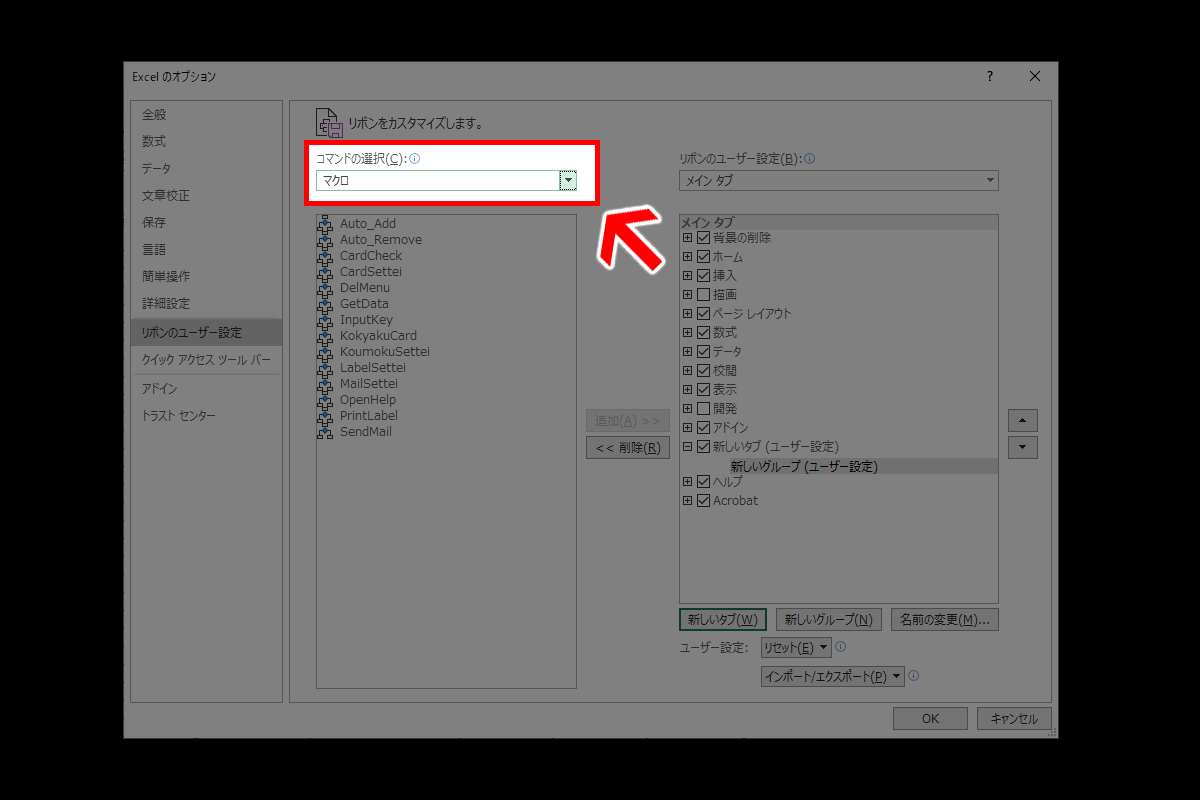
![必要なコマンドだけを選んで[追加]を押し、タブに挿入](https://www.review-rank.net/wp-content/uploads/20200426d.jpg)